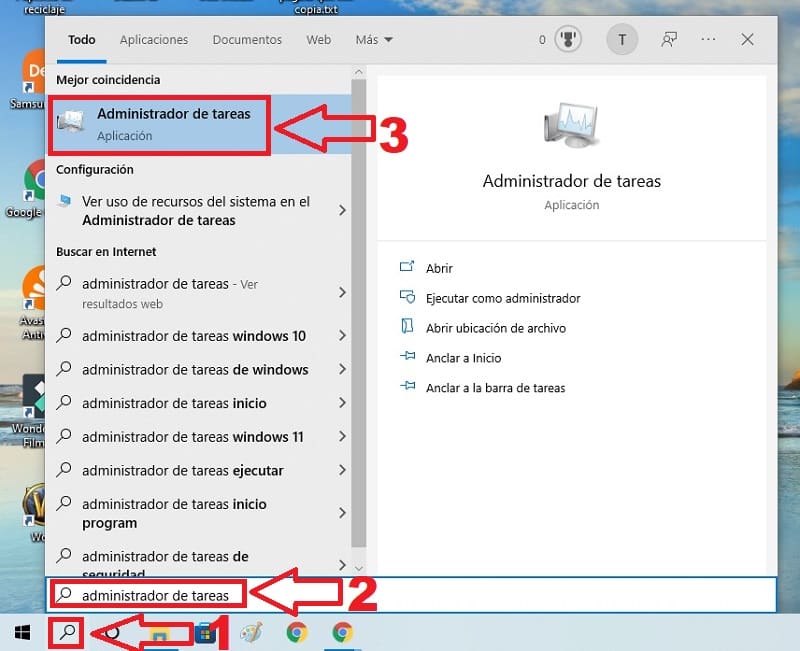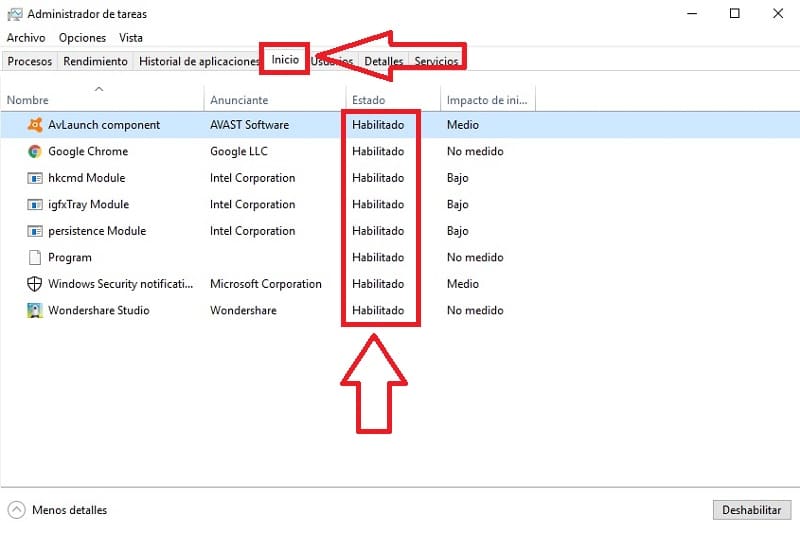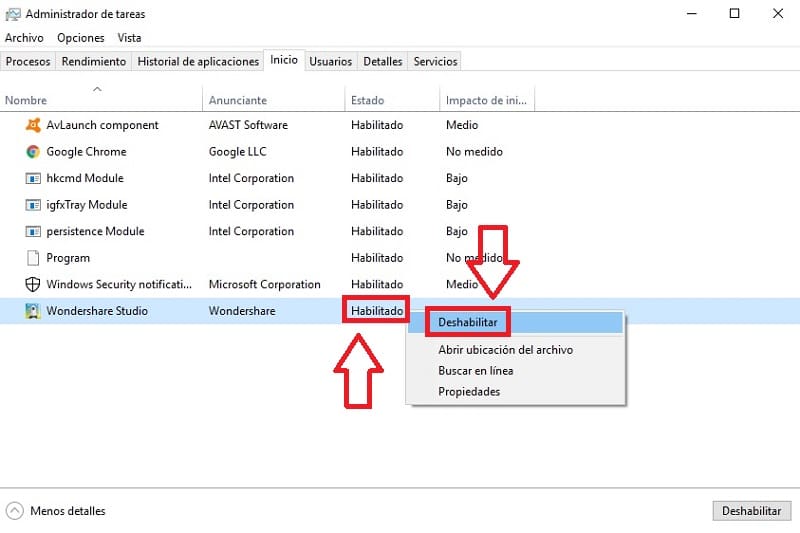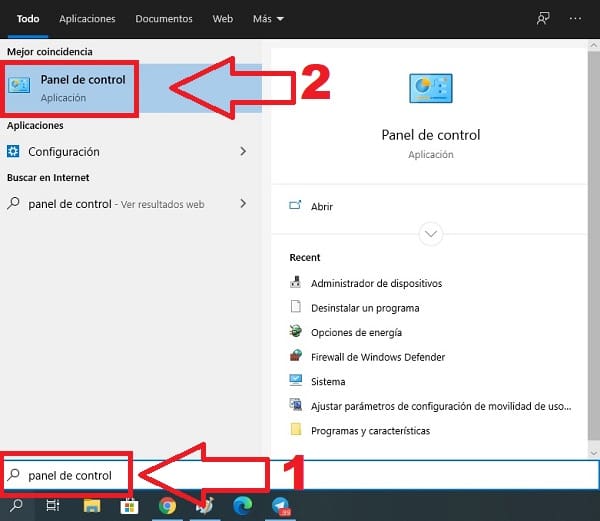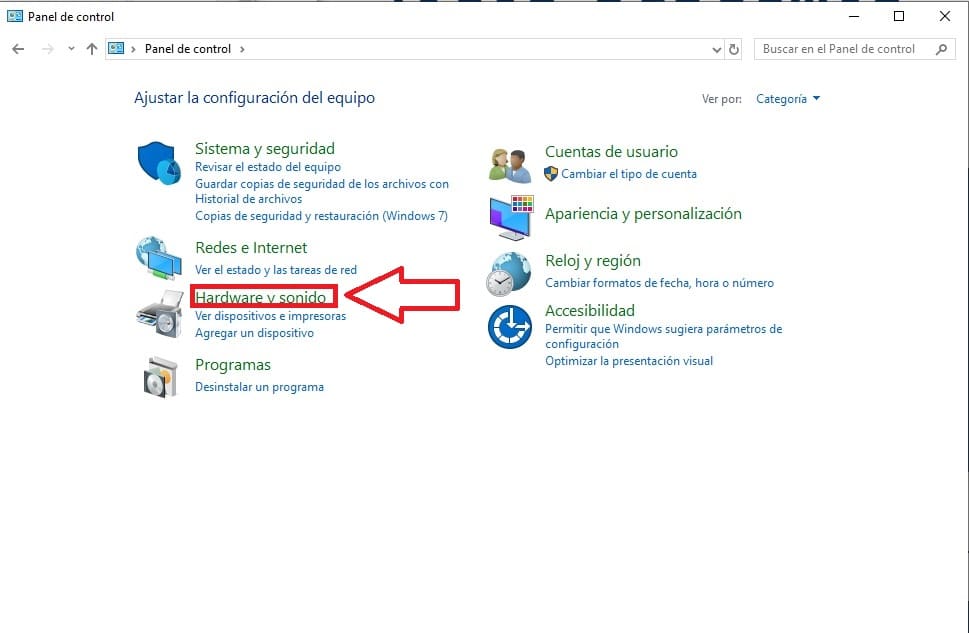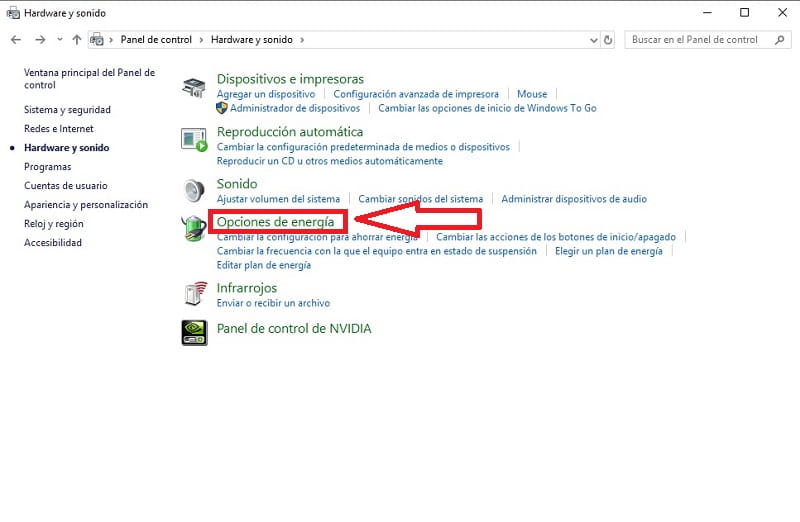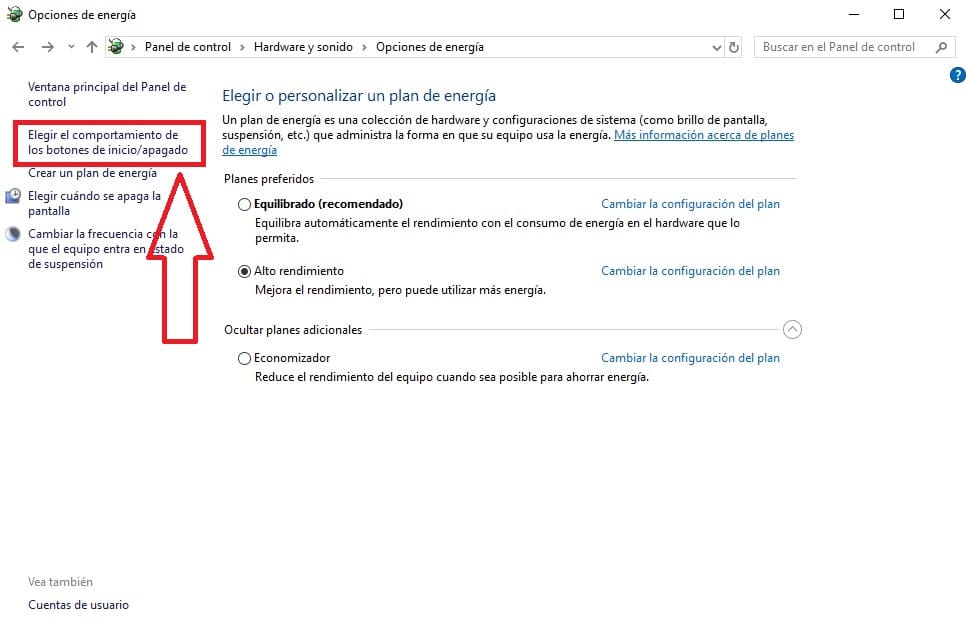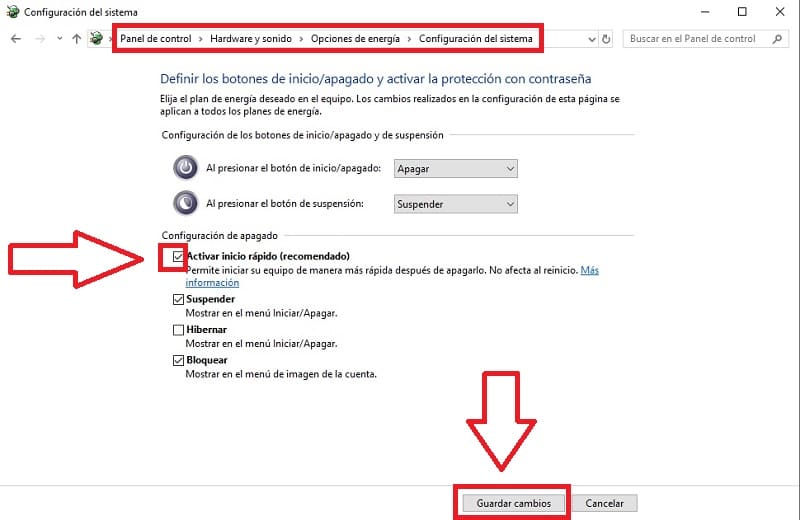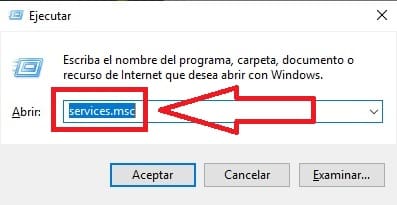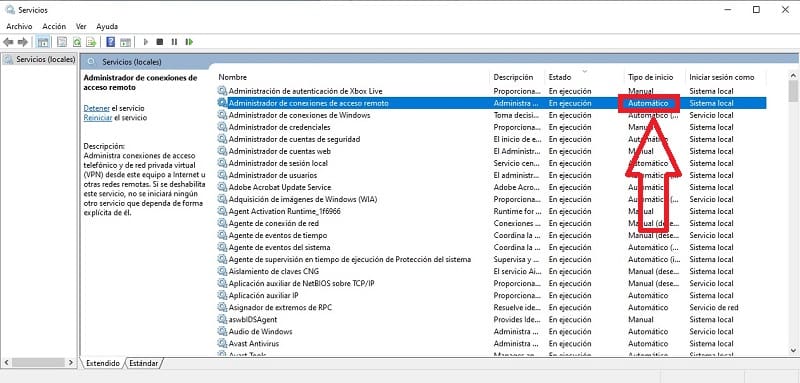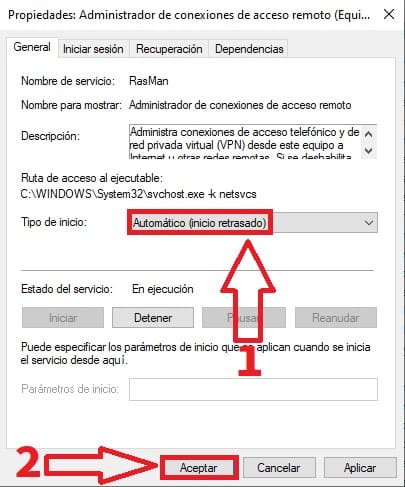¿Windows 10 tarda más de 5 minutos en arrancar y no sabes porqué ocurre esto?, ¿ te gustaría acelerar el inicio del sistema?. Pues bienvenido a TutoWin10, a lo largo de este sencillo artículo te daremos una serie de consejos que te pueden ayudar a hacer que tu PC se inicie mucho más rápido.
Tabla De Contenidos
- 1 Motivos Por Los Que Un Ordenador Tarda Mucho En Arrancar Con Windows 10 2024
- 2 ¿Windows 10 Tarda Mucho En Arrancar?, Desactiva Los Programas En El Arranque
- 3 ¿Tu PC Tarda 10 Minutos En Arrancar?, Activa El Inicio Rápido En Windows 10 2024
- 4 Retrasa Los Programas Con Inicio Automático Si Tu Ordenador Tarda Mucho En Arrancar Con Windows 10 2024
Motivos Por Los Que Un Ordenador Tarda Mucho En Arrancar Con Windows 10 2024
Las causas por las que un PC puede tardar demasiado tiempo en iniciarse pueden ser varias, algunas de las cuales son las siguientes:
- Que estés usando un disco duro en vez de una unidad SSD, ya que estás últimas pueden ser de 10 a 20 veces más rápidas (aquí 👉 puedes saber si tu PC usa un disco duro normal o SSD).
- Tener demasiados programas que se inicien con el arranque del sistema puede ralentizar demasiado Windows 10, desactiva aquellos que no uses.
- Tener el modo energía activado (esto hará que tu portátil ahorre batería pero tardará mucho más en arrancar).
- No tener activado el inicio rápido en Windows 10.
- Tener programas con el inicio automático activado.
No obstante, es la suma de diversos factores los que provocan una ralentización en el arranque del sistema y a continuación te enseñaremos como trabajar con algunos de ellos.
¿Windows 10 Tarda Mucho En Arrancar?, Desactiva Los Programas En El Arranque
Lo primero que tendremos que hacer es abrir el Administrador de Tareas en Windows 10, para ello tendremos que seguir estos pasos:
- Entramos en el icono de búsqueda de la barra.
- Escribimos «Administrador de Tareas».
- Entramos en la mejor coincidencia.
Luego nos situamos en la pestaña de «Inicio» y en «Estado» veremos todos los programas que se inician junto con Windows 10 lo que podrían ralentizar el arranque del mismo.
Podremos desactivar aquellos programas que no usemos y no queramos que se inicien con el arranque. Para ello tendremos que hacer clic derecho con el ratón sobre el estado «Habilitado» y aparecerá un menú en el que podremos darle a «Deshabilitar».
En mi caso desactivar Skype , Discord y Steam del arranque de Windows 10, lo cual me acelera mucho el sistema.
¿Tu PC Tarda 10 Minutos En Arrancar?, Activa El Inicio Rápido En Windows 10 2024
Lo primero que tenemos que hacer es abrir el Panel de Control de Windows 10, para ello tendremos que hacer lo siguiente:
- Hacemos clic sobre el icono de búsqueda.
- Escribimos «Panel de Control» y entramos en la mejor coincidencia.
En la siguiente pantalla entramos en «Hardware y Sonido».
Luego nos vamos a «Opciones de Energía».
Luego accedemos al apartado que pone «Elegir el Comportamiento de los Botones de Inicio/Apagado».
Aquí activamos la opción de «Activar Inicio Rápido».
Retrasa Los Programas Con Inicio Automático Si Tu Ordenador Tarda Mucho En Arrancar Con Windows 10 2024
Abrimos ejecutar pulsando la siguiente combinación de teclas:
- Windows + R.
Escribimos services.msc y le damos a «Aceptar».
Una vez dentro de servicios buscaremos aquellos que tengan el tipo de inicio automático. Una vez localizados le daremos doble clic sobre ellos.
En «Tipo de Inicio» elegiremos «Automático (Inicio Retrasado)».
Y esto es lo que debes de hacer cuando Windows 10 tarda en arrancar en pleno 2024. Si conoces más trucos puedes escribirlos en comentarios y no olvides compartir este tutorial con tus amigos.. ¡Muchas gracias por todo!.